Niekedy, s verziou 4.1x, Piriform predstavil aktívnu funkciu monitorovania vo svojom populárnom produkte CCleaner. Funkcia aktívneho monitorovania nepretržite beží na pozadí a zobrazuje na obrazovke upozornenia.
Pri predvolených nastaveniach, aktívny monitorovací systém odosiela upozornenia pri čistení nevyžiadaných súborov môže ušetriť viac ako 500 MB. Kým tento limit možno zmeniť v CCleaner Options, voľba nie je k dispozícii vo voľnej verzii a je potrebné aktualizovať na Pro verziu softvéru, aby ste mohli zmeniť možnosti CCleaner monitorovania. Verzia Pro CCleaner prichádza aj s funkciou monitorovania prehliadača.

Kým aktívne monitorovanie je skvelá vlastnosť a je jednoduchý spôsob, ako vyčistiť nevyžiadané súbory, občas to dostane nepríjemné, keď sa zobrazí oznámenia v pravidelných intervaloch. Kým veľa ľudí miluje túto aktívnu funkciu monitorovania, rovnaké množstvo používateľov, ktorí uprednostňujú manuálne čistenie, chcú túto funkciu vypnúť alebo vypnúť.
Ak máte pocit, že funkcia aktívneho monitorovania nie je potrebná, môžete túto funkciu jednoducho vypnúť. Postupujte podľa nižšie uvedených pokynov na vypnutie systému a aktívne monitorovanie v CCleaner.
Vypnite aktívne monitorovanie CCleaner
Krok 1: Otvorte hlavné okno CCleaner.
Krok 2: V ľavej časti okna CCleaner kliknite na položku Možnosti .
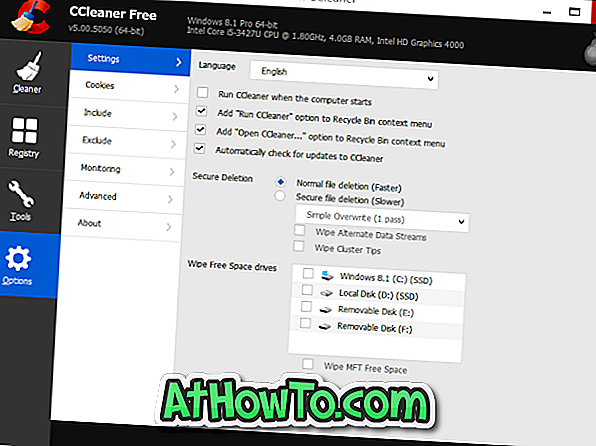
Krok 3: Na pravej strane kliknite na kartu Monitorovanie, aby ste videli nastavenia monitorovania.
Krok 4: Tu zrušte začiarknutie políčka Enable system monitoring a potom zrušte začiarknutie políčka Enable Active Monitoring . Všimnite si, že nie je možné vypnúť aktívne monitorovanie bez vypnutia monitorovania systému.
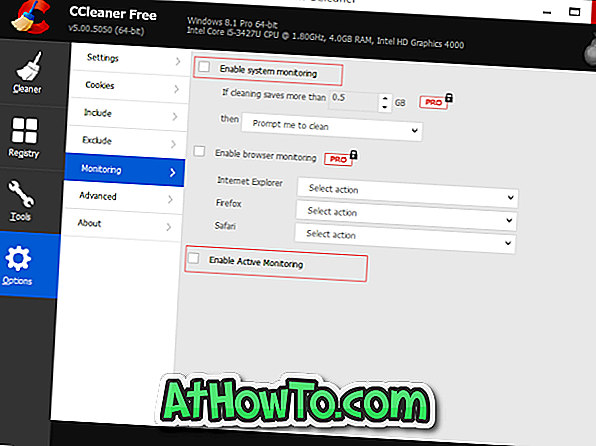
Nakoniec kliknite na tlačidlo Áno, keď sa zobrazí dialógové okno s potvrdením. To je všetko!
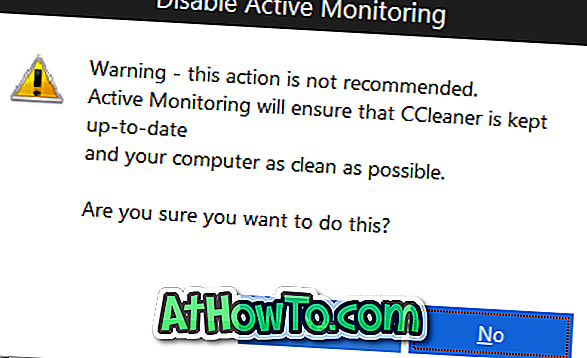
A ak chcete jednoducho vypnúť všetky oznámenia od CCleaner, tu je to, ako to urobiť.
Zakážte všetky oznámenia od CCleaner
Krok 1: Kliknite na malú šípku hore, ktorá sa nachádza na pravej strane panela úloh (pozri obrázok nižšie).
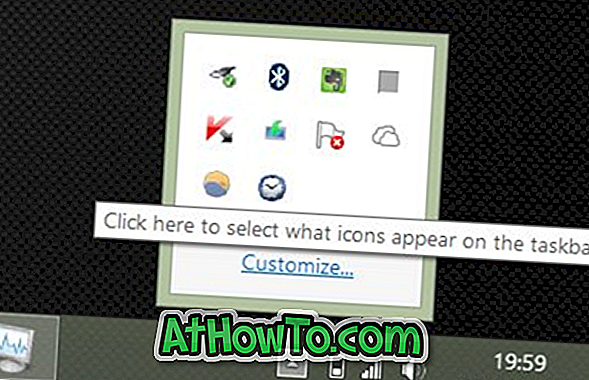
Krok 2: Kliknutím na prepojenie Prispôsobiť otvoríte okno Ikony oznámení.
Krok 3: Tu vyhľadajte položku CCleaner a v rozbaľovacej ponuke vedľa nej vyberte položku Skryť ikonu a oznámenia .
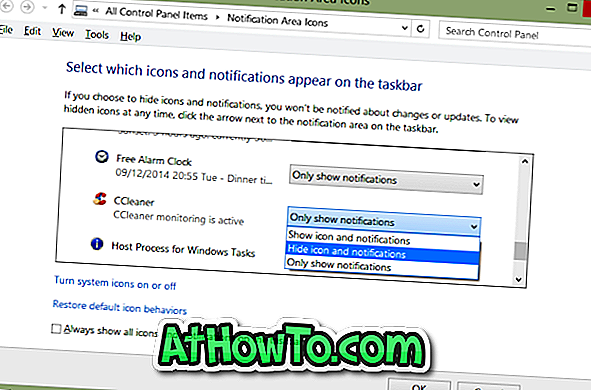
Krok 4: Nakoniec kliknite na tlačidlo OK. To je všetko! Odteraz CCleaner nezobrazí upozornenia na obrazovke.
Ako používať CCleaner na odstránenie nežiaducich položiek z kontextového menu by vás tiež mohlo zaujímať.













